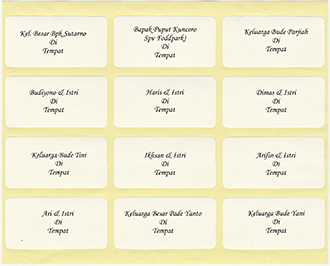Tutorial 3D Studio MAX tentang Melihat cahaya lampu Spot
Melanjutkan pelajaran Lampu/Lights
sekarang Tutorial 3D Studio MAX tentang Melihat cahaya lampu Spot
1. Klik kanan pada viewport Perspective untuk mengaktifkannya.
2. Tekan F10.
3. Pada kotak dialog Rendering, klik tombol 320X240, dan pastikan Perspective dalam keadaan terpilih.

4. Klik tombol Render.
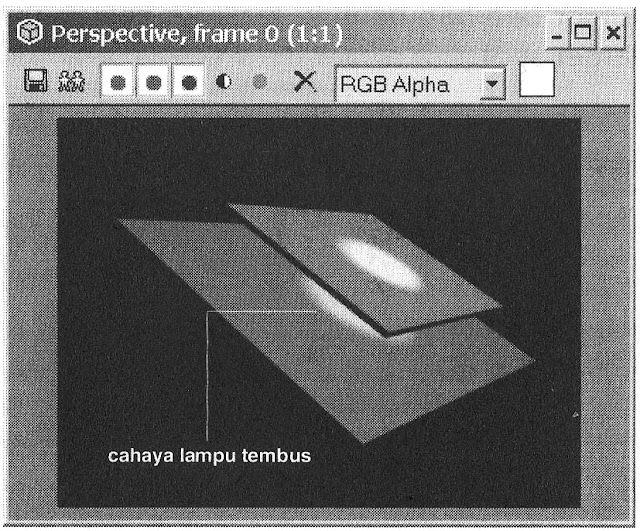
Mengatur cahaya lampu Spot
2. Pada panel Modify, klik rollout Attenuation Paramater > Attenution, tentukan Start and End, hingga posisi objek tampak seperti gambar berikut.
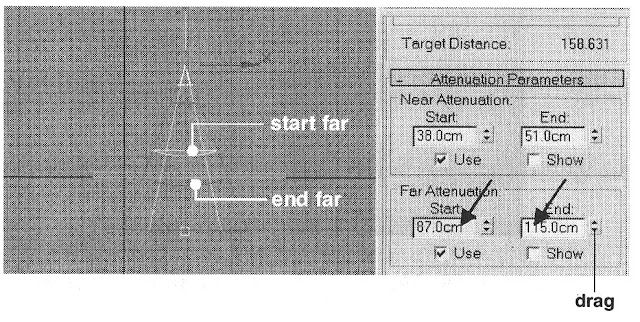
3. Tekan F10, pastikan viewport Perspektive dalam keadaan terpilih.
4. Tekan tombol Render
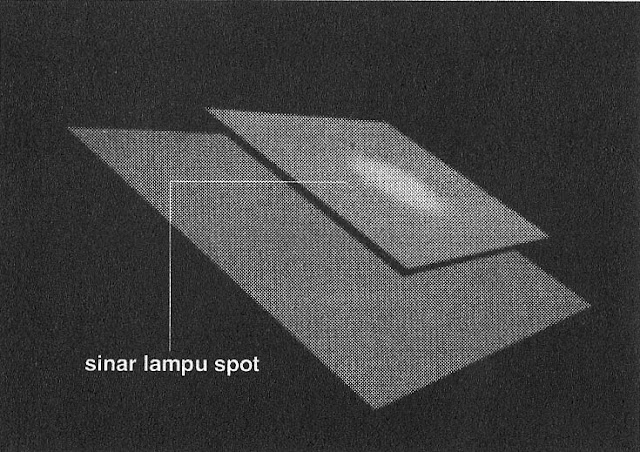
Selanjutnya materi tentang mengatur warna cahaya lampu Spot
.
.